Du bist mitten in einem wilden Spiel, dein Adrenalin steigt in die Höhe und plötzlich... KNACK! Ihr Bildschirm schaltet sich aus, Ihr PC friert ein und Sie stehen vor ohrenbetäubender Stille. Die Ursache ? Überhitzung Ihrer GPU .
Keine Panik ! Dieser Artikel ist Ihre Lebensader. Entdecken:
- Die ideale Temperatur für Ihre Grafikkarte
- Anzeichen , die auf eine Überhitzung hinweisen
- Effektive Lösungen zur Kühlung Ihrer GPU
- Tipps , um zukünftige Überhitzung zu verhindern
Machen Sie sich bereit, die Hitze zu bändigen und die Leistung Ihres PCs zu steigern!
Die ideale Temperatur je nach Grafikkartentyp (NVIDIA oder AMD)

Es gibt zwei große Grafikkartenmarken auf dem Markt: NVIDIA und AMD . Jede dieser Marken bietet verschiedene Grafikkartenmodelle an, die unterschiedliche Eigenschaften und Leistungen aufweisen. Daher variiert die ideale Temperatur für eine Grafikkarte je nach Modell.
Im Allgemeinen laufen NVIDIA-Grafikkarten tendenziell kühler als AMD-Grafikkarten, da sie energieeffizienter und effizienter sind. NVIDIA-Grafikkarten haben unter Last eine durchschnittliche Temperatur von 60 °C , während AMD-Grafikkarten unter Last eine durchschnittliche Temperatur von 70 °C .
Allerdings handelt es sich bei diesen Werten um Durchschnittswerte, die je nach Modell Ihrer Grafikkarte variieren können. Um die ideale Temperatur für Ihre Grafikkarte herauszufinden , können Sie die offizielle Website des Herstellers oder das Benutzerhandbuch Ihrer Grafikkarte konsultieren.
Dort finden Sie die technischen Daten Ihrer Grafikkarte sowie deren maximal zulässige Temperatur ( Tjunction oder Tj Max ), also die Temperatur, ab der sich die Grafikkarte zu schützen beginnt, indem sie ihre Leistung reduziert.
Die optimale Temperatur je nach Nutzung der Grafikkarte (Spiele, Videobearbeitung etc.)
Die optimale Temperatur für eine Grafikkarte hängt auch davon ab, wie Sie sie verwenden. Tatsächlich wird es umso heißer, je mehr Sie Ihre Grafikkarte verwenden. Daher ist es normal, dass Ihre Grafikkarte beim Spielen eines Videospiels, das Grafikressourcen erfordert höhere Temperatur als beim Surfen im Internet oder beim Ansehen eines Films.
Generell können wir drei Nutzungsebenen der Grafikkarte unterscheiden:
- Ruhe : Dies ist der Fall, wenn Ihr Computer eingeschaltet ist, Sie jedoch keine Anwendung verwenden, die viele Grafikressourcen benötigt. In diesem Fall wird Ihre Grafikkarte nur wenig genutzt und ihre Temperatur ist niedrig. Die optimale Temperatur für eine Grafikkarte im Ruhezustand liegt zwischen 30°C und 40°C .

- Mäßige Auslastung : Dies ist der Fall, wenn Sie Anwendungen verwenden, die ein wenig Grafikressourcen erfordern, wie z. B. Surfen im Internet, Video-Streaming oder Büroautomatisierung. In diesem Fall wird Ihre Grafikkarte mäßig genutzt und ihre Temperatur ist moderat. Die optimale Temperatur für eine Grafikkarte unter mäßiger Belastung liegt zwischen 40°C und 60°C .
- Hohe Auslastung : Dies ist der Fall, wenn Sie Anwendungen verwenden, die viele Grafikressourcen erfordern, wie z. B. Videospiele, Videobearbeitung oder 3D-Rendering . In diesem Fall ist Ihre Grafikkarte stark beansprucht und ihre Temperatur ist hoch. Die optimale Temperatur für eine Grafikkarte unter hoher Belastung liegt zwischen 60°C und 80°C .
Diese Werte sind Schätzungen und können je nach Typ und Modell Ihrer Grafikkarte variieren. Berücksichtigen Sie auch die Nutzungsdauer Ihrer Grafikkarte: Je länger Sie Ihre Grafikkarte nutzen, desto heißer wird sie. Es empfiehlt sich daher, regelmäßig Pausen einzulegen, um die Grafikkarte abkühlen .
Die maximale Temperatur darf nicht überschritten werden, um eine Überhitzung zu vermeiden
Überhitzung ist der Hauptfeind Ihrer Grafikkarte. Wenn Ihre Grafikkarte ihre maximal zulässige Temperatur ( Tjunction oder Tj Max ) überschreitet, kann sie beschädigt werden oder Probleme auf Ihrem Computer verursachen. Sie müssen daher unbedingt vermeiden, dass Ihre Grafikkarte diese Grenze erreicht.
Die maximal zulässige Temperatur für eine Grafikkarte variiert je nach Typ und Modell Ihrer Grafikkarte. Im Allgemeinen liegt sie zwischen 90°C und 105°C . Sie können die maximal zulässige Temperatur Ihrer Grafikkarte auf der offiziellen Website des Herstellers oder im Benutzerhandbuch Ihrer Grafikkarte überprüfen.
Zusammenfassend lässt sich sagen, dass sich die ideale Temperatur für eine Grafikkarte je nach Marke, Nutzung und Kühlung der GPU ändert. Wir können davon ausgehen, dass eine Temperatur zwischen 50°C und 80°C für eine Grafikkarte im Betrieb grundsätzlich akzeptabel ist. über 90 °C besteht die Gefahr einer Überhitzung und einer Beschädigung des Geräts. Unterhalb von 50 °C besteht die Möglichkeit einer Leistungssteigerung durch Erhöhung der Taktfrequenz oder Spannung der GPU.
Wie überprüfe ich die GPU-Temperatur?
Der erste Schritt zur Kontrolle der Temperatur Ihrer Grafikkarte besteht darin, sie zu messen. Hierfür gibt es mehrere Methoden, die jeweils Vor- und Nachteile haben.
Verwenden Sie Software
Die einfachste und gebräuchlichste Methode zur Überprüfung der GPU-Temperatur ist die Verwendung spezieller Software. Es gibt viele, kostenlose oder kostenpflichtige, mit denen Sie die Temperatur Ihrer Grafikkarte sowie andere Parameter wie Frequenz, Spannung, Auslastung oder Lüftergeschwindigkeit in Echtzeit überwachen können.
Zu den beliebtesten Softwareprogrammen zählen:
- MSI Afterburner : kostenlose und vollständige Software, mit der Sie nicht nur die Temperatur der GPU überwachen, sondern diese auch übertakten, also ihre Leistung über die Herstellerangaben hinaus steigern können. Es ist mit Grafikkarten aller Marken kompatibel und verfügt über eine intuitive und anpassbare Benutzeroberfläche.
- GPU-Z : kostenlose und leichte Software, die alle Informationen über Ihre Grafikkarte anzeigt, einschließlich ihrer Temperatur. Es ist in der Lage, das genaue Modell Ihrer GPU sowie deren technische Eigenschaften zu erkennen. Es verfügt außerdem über eine Stabilitätstestfunktion, mit der Sie überprüfen können, ob Ihre Grafikkarte ordnungsgemäß funktioniert.
- HWMonitor : kostenlose und vielseitige Software, mit der Sie die Temperatur aller Komponenten Ihres Computers, einschließlich der GPU, überwachen können. Außerdem werden die von jedem Parameter erreichten Mindest- und Höchstwerte angezeigt, was bei der Erkennung möglicher Probleme hilfreich sein kann.
Der Vorteil einer Software besteht darin, dass sie einfach zu bedienen ist und einen Überblick über die Leistung Ihrer Grafikkarte bietet. Der Nachteil besteht darin, dass sie Systemressourcen verbrauchen und bestimmte Spiele oder Anwendungen beeinträchtigen können.
Verwenden Sie Windows Task-Manager
Eine andere Möglichkeit, zu überprüfen, ob Ihre Grafikkarte zu heiß wird, besteht darin, den Task-Manager Ihres Betriebssystems zu verwenden. So geht's unter Windows :
- Öffnen Sie den Task-Manager, indem Sie mit der rechten Maustaste in die Taskleiste klicken oder in der Windows Suchleiste danach suchen

- oben im Fenster die Registerkarte „ Leistung
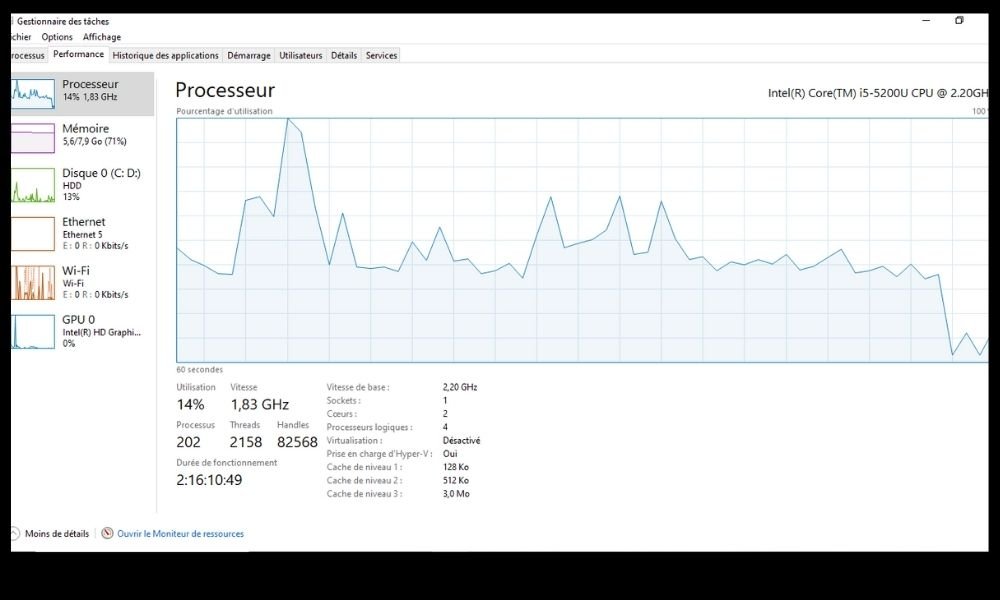
- Klicken Sie links auf „ Grafikkarte “, um Informationen zu Ihrer GPU anzuzeigen.
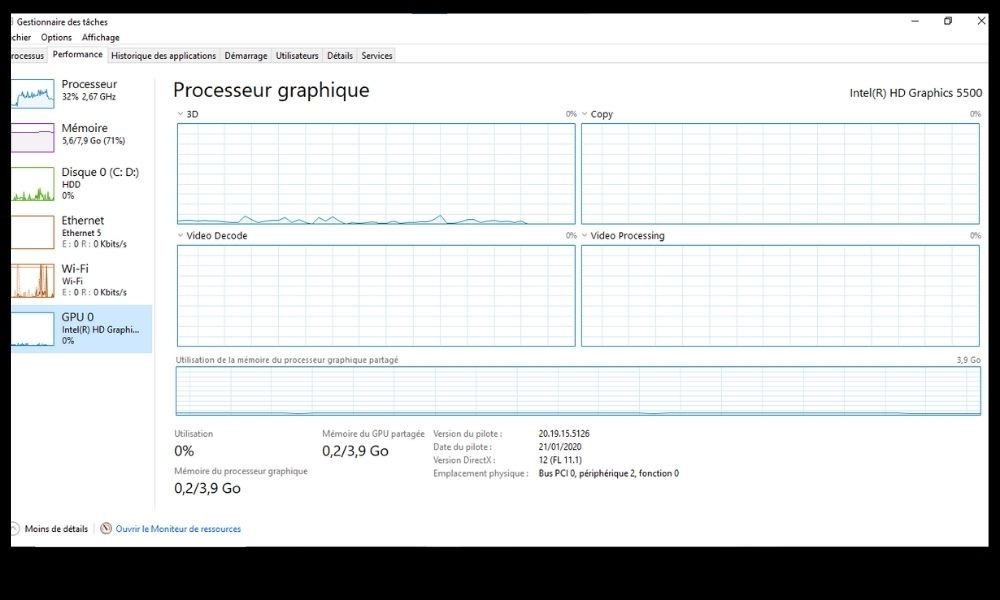
Anschließend sehen Sie eine Grafik, die die aktuelle Temperatur Ihrer Grafikkarte sowie weitere Daten wie Nutzung, Frequenz oder Speicher anzeigt.
Der Vorteil dieser Methode besteht darin, dass sie schnell und einfach anzuwenden ist und Sie die Temperatur Ihrer Grafikkarte sowie andere Leistungsindikatoren in Echtzeit überwachen können. Der Nachteil dieser Methode besteht darin, dass Sie weder Informationen über die Ursachen der Temperatur Ihrer Grafikkarte noch über mögliche Lösungen zu deren Reduzierung erhalten.
Verwenden Sie das Werkzeug des Herstellers
Eine andere Methode zur Überprüfung der GPU-Temperatur besteht darin, das von Ihrem Grafikkartenhersteller bereitgestellte Tool zu verwenden. Dabei handelt es sich in der Regel um Software, mit der Sie nicht nur die GPU-Temperatur überwachen, sondern auch deren Einstellungen wie Lüftergeschwindigkeit oder Übertaktung verwalten können.
Wenn Sie beispielsweise über eine NVIDIA-Grafikkarte verfügen, können Sie die NVIDIA-Systemsteuerung , die Ihnen Zugriff auf verschiedene Optionen zur Optimierung der Leistung Ihrer GPU bietet. Wenn Sie über eine AMD-Grafikkarte verfügen, können Sie die AMD Radeon-Software , mit der Sie auch Ihre GPU-Einstellungen anpassen können.
Der Vorteil von Herstellertools besteht darin, dass sie speziell für Ihre Grafikkarte entwickelt wurden und in der Regel regelmäßig aktualisiert werden. Der Nachteil besteht darin, dass sie möglicherweise weniger umfassend oder weniger kompatibel sind als unabhängige Software.
Verwenden Sie UEFI/BIOS
Eine dritte Methode zur Überprüfung der GPU-Temperatur ist die Verwendung Unified Extensible Firmware Interface/Basic Input Output System Ihres Computers Dies ist das Programm, das den Start Ihrer Maschine verwaltet und Zugriff auf die Grundparameter Ihrer Komponenten bietet.
Um auf UEFI/BIOS zuzugreifen , müssen Sie Ihren Computer neu starten und je nach PC-Modell eine bestimmte Taste drücken, normalerweise F2 , F10 oder Entf . Sobald Sie sich im UEFI/BIOS befinden, können Sie durch die Menüs navigieren und den Abschnitt finden, der die Temperatur Ihrer Grafikkarte sowie der Ihrer CPU, Festplatte oder Ihres Speichers anzeigt.
Der Vorteil von UEFI/BIOS besteht darin, dass keine Installation zusätzlicher Software und Sie Zugriff auf zuverlässige und genaue Informationen erhalten. Der Nachteil besteht darin, dass die Verwendung unpraktisch ist und Sie die GPU-Temperatur in Echtzeit überwachen können.
Wie kühlen Sie Ihre GPU effektiv?

Hier sind einige mögliche Lösungen, um Ihre GPU effizient zu kühlen:
Reduzieren Sie den Arbeitsaufwand
Der erste Faktor, der die GPU-Temperatur beeinflusst, ist die Arbeitslast, die Sie ihr auferlegen. Je öfter Sie Ihre Grafikkarte nutzen, desto heißer wird sie. Wenn Sie beispielsweise ein grafikintensives Videospiel wie Cyberpunk 2077 oder Red Dead Redemption 2 spielen, erreicht Ihre GPU höhere Temperaturen, als wenn Sie einen Film streamen oder im Internet surfen.
Um die GPU-Auslastung und damit ihre Temperatur zu reduzieren, können Sie die Grafikeinstellungen der von Ihnen verwendeten Spiele oder Anwendungen verringern, z. B. Auflösung, Texturen oder visuelle Effekte. Sie können auch unnötige Programme schließen, die im Hintergrund ausgeführt werden und Grafikressourcen verbrauchen.
Tauschen Sie den Originalkühler aus
Wenn Ihre Grafikkarte über einen Originalkühler , also den vom Hersteller mitgelieferten, verfügt, können Sie diesen durch einen effizienteren Kühler ersetzen. Es gibt speziell für Grafikkarten entwickelte Luft- oder Flüssigkeitskühler, die für eine bessere Wärmeableitung und Lüftersteuerung sorgen.
Falls überhaupt, hier ist die Liste der derzeit besten Laptop-Kühler
Um den Standardkühler auszutauschen, müssen Sie Ihre Grafikkarte vorsichtig zerlegen, den alten Kühler entfernen und eine neue Schicht Wärmeleitpaste auf die GPU auftragen. Als nächstes müssen Sie den neuen Kühler gemäß den Anweisungen des Herstellers installieren. Bitte beachten Sie, dass dieser Vorgang zum Erlöschen der Garantie Ihrer Grafikkarte führen kann und technische Kenntnisse erfordert.
Installieren Sie ein Wasserkühlungsset
Wenn Sie es auf die nächste Stufe bringen möchten, können Sie ein Wasserkühlungs-Kit für Ihre Grafikkarte installieren. Dabei handelt es sich um ein komplettes Flüssigkeitskühlsystem, das einen Kühlblock, einen Kühler, eine Pumpe, einen Tank und Rohre umfasst. Mit dem Wasserkühlungs-Kit können Sie Ihre GPU, auf Wunsch aber auch Ihre CPU und andere Komponenten effizient kühlen.
Um ein Wasserkühlungsset zu installieren, müssen Sie ein Modell auswählen, das mit Ihrer Grafikkarte und Ihrem Gehäuse kompatibel ist. Sie müssen außerdem über ausreichend Platz für die Platzierung des Kühlers und des Tanks verfügen. Als nächstes müssen Sie den Bausatz gemäß den Anweisungen des Herstellers zusammenbauen und dabei darauf achten, die Rohre sicher zu befestigen und Undichtigkeiten zu vermeiden. Seien Sie vorsichtig, dieser Vorgang ist teuer und komplex und kann auch zum Erlöschen der Garantie Ihrer Grafikkarte führen.
Verwenden Sie einen externen Kühler

Ihre Grafikkarte oder Ihr Gehäuse nicht modifizieren möchten , können Sie einen externen Kühler für Ihre GPU verwenden. Dabei handelt es sich um ein Gerät, das unter oder neben Ihrem PC steht und kühle Luft auf Ihre Grafikkarte bläst. Der externe Kühler kann über USB oder eine Steckdose mit Strom .
Um einen externen Kühler zu verwenden, müssen Sie ein Modell auswählen, das zur Größe und Form Ihres PCs passt. Außerdem sollten Sie darauf achten, dass der externe Kühler die Luftein- und -auslässe des Gehäuses nicht blockiert. Der externe Kühler ist eine einfache und praktische Lösung, aber weder sehr effizient noch sehr ästhetisch.
Staub entfernen
Ein weiterer Faktor, der die GPU-Temperatur beeinflusst, ist Staub. Staub ist ein gefährlicher Feind für Grafikkarten, da er sich auf Lüftern, Kühlkörpern und anderen PC-Komponenten ansammelt. Dies verringert die Kühleffizienz und erhöht die GPU-Temperatur .
Um zu verhindern, dass sich zu viel Staub ansammelt, sollten Sie mit einem weichen Tuch oder einem Staubsauger mit geringer Leistung reinigen Sie sollten auch überprüfen, ob die Staubfilter in Ihrem Koffer sauber und richtig platziert sind. Sie können auch Druckluftdosen verwenden, um Staub aus schwer zugänglichen Stellen zu blasen.
FAQs
Was sind die Symptome einer überhitzten Grafikkarte?
Wenn Ihre Grafikkarte ihre maximal zulässige Temperatur erreicht oder überschreitet, können die folgenden Symptome auftreten:
- Leistungseinbußen , um die Wärmeentwicklung zu begrenzen. Dies führt zu einer Verringerung der Qualität und Fließfähigkeit der Bilder.
- Grafikartefakte : Möglicherweise werden auf Ihrem Bildschirm fehlerhafte Pixel, Linien, Flecken oder ungewöhnliche Farben angezeigt. Das bedeutet, dass Ihre Grafikkarte Probleme bei der korrekten Verarbeitung von Bildern hat.
- Abstürze oder Bluescreens : Ihr Computer friert möglicherweise ein oder zeigt einen Bluescreen mit einer Fehlermeldung an. Das bedeutet, dass Ihre Grafikkarte nicht mehr funktioniert oder eine Fehlfunktion auf Ihrem Computer verursacht hat.
- Verbrennungen oder Brände : In extremen Fällen kann Ihre Grafikkarte so hohe Temperaturen erreichen, dass Sie sich beim Berühren die Finger verbrennen oder andere Komponenten Ihres Computers schmelzen können. Dies kann für Sie und Ihre Ausrüstung gefährlich sein.
Wenn Sie eines dieser Symptome bemerken, sollten Sie die Verwendung Ihres Computers sofort einstellen und Ihre Grafikkarte ausschalten. Anschließend müssen Sie die Ursache der Überhitzung ermitteln und beheben.
Was ist der Unterschied zwischen TDP und GPU-Temperatur?
TDP ( Thermal Design Power ) ist ein Maß für die maximale Wärmeleistung, die eine elektronische Komponente, beispielsweise die GPU, abführen kann. TDP wird in Watt (W) ausgedrückt und gibt die Wärmemenge an, die das Kühlsystem abführen können muss, damit die Komponente ordnungsgemäß funktioniert.
Die GPU-Temperatur ist ein Maß für die effektive Wärme, die die elektronische Komponente im Betrieb erzeugt. Die GPU-Temperatur wird in Grad Celsius (°C) und gibt an, wie heiß die Komponente ist.
TDP und GPU-Temperatur sind zwei unterschiedliche, aber verwandte Konzepte. Denn je höher die TDP einer Komponente ist, desto mehr Energie verbraucht sie und desto mehr Wärme erzeugt sie. Daher weist eine GPU mit einer hohen TDP tendenziell auch eine hohe Temperatur auf . Allerdings ist die TDP nicht der einzige Faktor, der die GPU-Temperatur beeinflusst. Weitere Faktoren spielen eine Rolle, etwa Auslastung, Kühlung, Umgebung oder Übertaktung.
Wie wirkt sich die GPU-Temperatur auf die PC-Leistung aus?

Die GPU-Temperatur hat einen direkten Einfluss auf die PC-Leistung , insbesondere bei Videospielen oder Grafikanwendungen. Wenn die Temperatur der GPU tatsächlich einen bestimmten Schwellenwert überschreitet, reduziert die GPU ihre Frequenz oder Spannung, um eine Überhitzung zu vermeiden. Dieses Phänomen wird als Drosselung oder thermische Drosselung bezeichnet. Dies führt zu einem Rückgang der GPU-Leistung, was zu einer Verringerung der Anzahl der Bilder pro Sekunde (FPS) oder einer Verschlechterung der Grafikqualität führt.
Um eine Drosselung zu vermeiden, müssen Sie sicherstellen, dass die GPU-Temperatur im optimalen Bereich bleibt, der vom Grafikkartenmodell abhängt. Generell wird empfohlen, für eine GPU 80°C nicht zu überschreiten. Wenn die GPU-Temperatur zu hoch ist, müssen Sie das Kühlsystem verbessern oder die Grafikeinstellungen des Spiels oder der Anwendung verringern.
Was sind die besten Grafikkartenmarken in Bezug auf die Temperatur?
Eine allgemeingültige Antwort auf diese Frage gibt es nicht, denn die Temperatur einer Grafikkarte hängt von vielen Faktoren ab, etwa vom Modell, der Kühlung, der Nutzung oder der Umgebung. Wir können Grafikkarten jedoch anhand ihrer TDP vergleichen, die einen Hinweis auf ihre Wärmeleistung und ihren Energieverbrauch gibt.
Abhängig von der TDP können wir drei Hauptkategorien von Grafikkarten unterscheiden:
- Low-TDP-Grafikkarten (< 75 W) : Hierbei handelt es sich um Grafikkarten mit geringem Stromverbrauch und geringem Energieverbrauch, die keinen power supply . Sie eignen sich für kompakte Laptops oder Desktop-PCs. Sie heizen wenig und sind leise. Beispiele: NVIDIA GeForce GT 1030, AMD Radeon RX 550 .
- Mid-TDP-Grafikkarten (75 – 150 W) : Hierbei handelt es sich um mäßig leistungsstarke und mäßig stromhungrige Grafikkarten, die einen zusätzlichen 6- oder 8-Pin- power supply Sie sind für Standard-Desktop-PCs geeignet. Sie heizen moderat und sind relativ leise. Beispiele: NVIDIA GeForce GTX 1650 Super, AMD Radeon RX 580 .
- High-TDP-Grafikkarten (> 150 W) : Hierbei handelt es sich um sehr leistungsstarke und sehr energiehungrige Grafikkarten, die einen oder mehrere zusätzliche 6- oder 8-Pin- power supply Sie eignen sich für High-End-Desktop-PCs oder Gaming-PCs. Sie heizen sich stark auf und sind laut. Beispiele: NVIDIA GeForce RTX 3080, AMD Radeon RX 6800 XT .
Abhängig von Ihrem Budget , Ihrer Nutzung und Ihren Vorlieben können Sie also die Marke und das Modell der Grafikkarte auswählen, die hinsichtlich der Temperatur am besten zu Ihnen passt.




